
iPhone・スマホお役立ち情報
iPhone13/12/11/XやAndroidスマホが発熱する原因と対処方法を紹介 | スマホスピタル

iPhoneやその他のスマホを使用しているとき、本体が発熱して不安を感じたことがあるユーザーも多いのではないでしょうか。
発熱したiPhoneやその他のスマホをそのまま使用し続けると、最悪の場合発火や爆発につながるリスクがあるので注意が必要です。
スマホが発熱する原因はいくつかあり、適した対処方法を施すと症状を改善できます。
この記事では、iPhoneやその他スマホが発熱する原因と対処方法をわかりやすく解説します。発熱を防ぐためのポイントも併せて解説するので、万が一のときに備えましょう。
Contents
1.iPhoneやスマホが発熱する主な原因

iPhoneやスマホが発熱する原因は、主に次の2つが考えられます
- 本体やバッテリーの問題
- 使い方の問題
ユーザーの使い方次第ではスマホの発熱を防げる可能性もあるため、心当たりがある場合は使い方を見直してみましょう。ここでは、スマホが発熱する主な原因を詳しく解説します。
1-1.本体やバッテリーの問題
iPhoneやAndroidなどのスマホは、バッテリーが劣化して寿命が来ると本体も使用できなくなります。
バッテリーが劣化すると電池持ちが悪くなるため、通常よりも充電回数が増えていくのが一般的です。
元々充電自体がバッテリーに大きな負荷を与えるため、充電を繰り返すことで発熱の症状が現れることがあります。
また、コンピュータの脆弱性を狙ったマルウェアに感染している場合も、本体が発熱する原因のひとつです。
このほかには、本体のデータ容量を多く使用している場合も発熱することがあります。例えば、長時間におよぶ高画質動画の視聴や3Dグラフィックのゲームアプリなどが挙げられます。
1-2.使い方の問題
ユーザーの使い方に問題があると、スマホが発熱することがあります。
例えば充電しながら本体を使用したり、一度に長時間使用したりした場合です。充電中は、本来バッテリーに負荷がかかりやすくなっています。
充電中に本体を使用すると、バッテリーにより多くの負荷をかけてしまい、発熱を引き起こす原因となります。このほかには、
インストールしたアプリが多過ぎる場合や直射日光の当たる場所で本体を放置した場合も発熱しやすくなります。
Appleの公式サイトによると、iPhoneの適切な動作温度は0~35度とされています。炎天下でスマホを使用する場合などは特に注意が必要です。
本体が発熱すると操作に異常をきたす可能性があるため、iPhoneを使用する環境や保管場所に気をつけましょう。
2.iPhoneやスマホの発熱を放置しておく危険性とは?

発熱したiPhoneやスマホを使用し続けた場合、さまざまなトラブルに発展する可能性があるので注意が必要です。
ここでは、発熱したiPhoneやスマホを放置しておく危険性を解説します。
2-1.本体の故障やバッテリーの劣化を引き起こす
iPhoneやスマホの発熱を放置した場合、本体の故障やバッテリーの劣化を引き起こす可能性があるので注意しましょう。
発熱によってバッテリーが劣化すると、通常よりも早く寿命を迎えて本体も使用できなくなります。
バッテリーの劣化を防ぐためには、発熱した状態で使用し続けないようにすることが大切です。
なお、発熱したときの対処方法は、「3.iPhoneやスマホが発熱したときの対処方法」で詳しく解説します。
2-2.フリーズして反応しなくなる
発熱したiPhoneやスマホを使用し続けると、フリーズしてタッチパネルが反応しなくなる可能性があります。
フリーズしてしまう原因は発熱によって本体が高温になり、CPUが損傷してしまうからです。
CPUは本体の処理を担う装置で、人間に例えると脳にあたる重要な部分になります。
本体を使用しているときに動作が遅れたり反応しなくなったりした場合は、発熱によるCPUの故障を疑いましょう。
2-3.発火や爆発の恐れがある
iPhoneやスマホに発熱の症状が現れているにも関わらず放置した場合、発火や爆発といった大惨事を招く可能性があります。劣化によりに発熱する理由は、
バッテリーにはリチウムイオン電池が使用されているからです。
リチウムイオン電池は熱に弱く、劣化すると回路がショートして最悪の場合は発火や爆発につながります。
独立行政法人国民生活センターの公式サイトによると、リチウムイオン電池による発熱や発火の事故が発生しているため、使い方に対する注意が呼びかけられています。
3.iPhoneやスマホが発熱したときの対処方法

発熱したiPhoneやスマホを使用し続けると、最悪の場合は発火や火事といった大惨事につながる危険性があるので注意しなければなりません。
大惨事にならなくても、突然のトラブルによって必要なときに本体が使用できなくなる可能性もあります。
万が一に備えて本体が発熱したときの対処方法を把握しておくと、トラブルを未然に防ぐことが可能です。
ここでは、iPhoneやスマホが発熱したときの対処方法を詳しく解説します。
3-1.使用するのをやめる
iPhoneやスマホが発熱したと感じたときには、まず使用を中止しましょう。そのまま使用し続けると熱がさらに上昇するため、発火や爆発のリスクが高まります。
使用を中止したあとは電源をオフにし、充電中の場合は充電ケーブルから取り外しましょう。使用を再開するときには、本体が冷えたかどうかの確認が必要です。
3-2.本体の温度を下げるための対処をする
iPhoneやスマホが発熱したときには、本体の温度を下げることが大切です。例えば、スマホカバーを取り外したり涼しい場所に置いたりなどの対処方法が挙げられます。
スマホカバーは、本体の放熱を遮ってしまうものがほとんどです。しかし、放熱性に優れたスマホカバーを使用すると、スムーズに放熱できるので発熱を防ぐことが可能です。
このほかには、本体を金属製のものの上に置いて熱を分散させる方法もあります。
4.急激な温度変化に注意
iPhoneやスマホが発熱した場合、本体の故障や発火などのリスクを避けるために熱を下げる対処を講じるのが最優先です。
しかし、本体を冷やすことに注力し過ぎて、急激な温度変化にならないよう注意しましょう。
なぜなら、本体を急激に冷やすことで結露が発生し、故障の原因につながるリスクがあるからです。
本体を冷蔵庫に入れる、保冷剤で直接冷やすなど、結露が発生しやすい急激な冷やし方は避けましょう。
また、結露が本体の内部で発生した場合、状況によっては水没と同レベルの事態に陥る可能性があります。急激に冷やさないように注意しましょう。
5.iPhoneやスマホが発熱する原因と症状別の対処方法
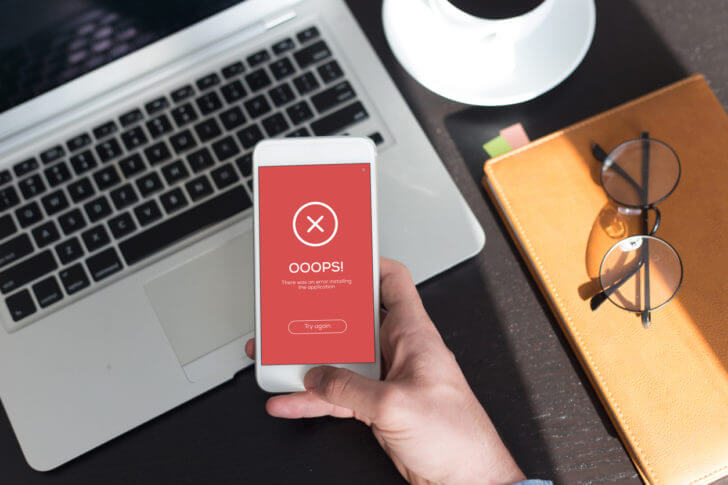
iPhoneやスマホが発熱した場合、使用の中止や充電ケーブルから取り外すなどして温度を下げることが大切です。
しかし、発熱を引き起こす原因はさまざまなので、対処方法を誤ると温度が下がらない可能性があります。
本体から熱を感じたら、まずは原因を特定して適切な対処をすることが重要です。
ここでは、iPhoneやスマホが発熱した原因別の対処方法を詳しく解説します。
5-1.ちょっと使うだけで発熱する場合
iPhoneやスマホの使用時間が短いにも関わらず発熱した場合は、一時的なものではなく本体内部が故障している可能性が考えられます。
例えば、アプリを起動したときや音楽をストリーミング再生したときなどに発熱する場合です。
すぐに本体が使用できなくなるといった大きなトラブルではないものの、システムに何らかの異常が発生している状態です。本体内部の故障が疑われる場合は、修理または買い替えを検討しましょう。
本体の修理は、AppleStoreやキャリアショップのほかに専門の修理業者にも依頼できます。スマホスピタルなら、iPhoneのトラブル・故障であれば即日対応も可能です。

5-2.充電中に発熱する場合
iPhoneやスマホを充電中に発熱の症状が現れた場合、バッテリーに負荷がかかっていることが考えられます。
特に長時間の動画視聴やオンラインゲームは負荷がかかりやすいため、充電中の使用は避けましょう。
本体が熱を持ったまま使用し続けると、発火や爆発につながるリスクがあります。
温度を下げるためには、「3.iPhoneやスマホが発熱したときの対処方法」で紹介した方法を試してみることをおすすめします。
ただし、急激に冷やし過ぎると本体の故障につながる可能性があるため、冷蔵庫や保冷剤は使用しないようにしましょう。
5-3.バッテリーが古い場合
iPhoneやスマホのバッテリーは消耗品なので、使用し続けているといずれ寿命を迎えます。
iPhoneのバッテリーの寿命は、2~3年程度が目安です。同じ機種を数年使用し続けている場合は、バッテリーの劣化で発熱していると考えられます。
iPhoneでバッテリーの劣化が疑われる場合は、次の手順で状態を確認してみましょう。
- 「設定」をタップ
- 「バッテリー」をタップ
- 「バッテリーの状態」をタップ
- 「最大容量」の右側に記載されている数値をチェック
ここでは、新品の状態と比較したバッテリー容量の目安が確認できます。最大容量が80%を下回る頃からさまざまな不具合が現れるとされています。
バッテリーが劣化しても、交換すれば本体を使用し続けることが可能です。
バッテリー交換は、Apple Storeや正規サービスプロバイダ、修理専門業者などで受け付けています。費用は依頼先によって異なりますが、Appleの正規サービスプロバイダではApple Storeと同内容同料金での修理が可能です。
また、AppleCare+に加入している場合、保証期間内の修理費用は無料になります。
スマホ修理専門業者の場合は、業者ごとに費用が異なりますが、公式店舗よりも早く対応してもらえる可能性が高く、店舗によっては公式店舗よりも安価に修理を依頼できます。
なるべく早くスマホを修理したい方は専門業者への依頼がおすすめです。
5-4.データ容量が多い場合
iPhoneやスマホが発熱する原因には、写真やアプリなどでデータ容量を圧迫していることが考えられます。
データ容量を圧迫しやすいのは、写真・動画・アプリです。写真や動画を本体に数多く保存している場合は、iCloudに移行させるとよいでしょう。
本体からiCloudにデータを移行するには、バックアップの作成が必要です。バックアップの作成とiCloudにデータを移行する手順は、次の通りです。
5-4-1.バックアップの作成
- 「設定」をタップ
- Wi-Fiに接続
- 「iPhoneにサインイン」をタップ
- 「Apple ID」と「パスワード」を入力
- 「次へ」をタップ
- SMSに送信されたコードを入力
- パスコードを入力
- 「結合しない」または「結合」をタップ
- サインインしたApple IDをタップ
- 「iCloud」をタップ
- 「iCloudバックアップ」をタップ
- 右にスライドしてオンに切り替える
- 「OK」をタップ
- 「今すぐバックアップを作成」をタップ
- バックアップの作成完了
5-4-2.iCloudへのデータ移行
- 「設定」をタップ
- 「一般」をタップ
- 「リセット」をタップ
- 「すべてのコンテンツと設定を消去」をタップ
- 「iPhoneを消去」を2回タップ
- パスコードを入力
- 「slide to set up」を右にスライド
- 「日本語」をタップ
- エリア選択画面で「日本」を選ぶ
- 利用するキーボードを選ぶ
- 「次へ」をタップ
- Wi-Fiに接続
- パスコードを入力
- 「接続」をタップ
- Touch IDを設定
- 「位置情報サービス」の利用可否を選ぶ
- 「次へ」をタップ
- 「iCloudバックアップから復元」をタップ
- 「Apple ID」と「パスワード」を入力
- 「次へ」をタップ
- SMSに送信されたコードを入力
- 利用規約の「同意する」をタップ
- Apple ID設定開始
- バックアップした端末と日時を確認
- 移行したいバックアップを選ぶ
- データの移行開始
- 画面を右へスライド
- データ移行完了
iCloudにデータ移行が完了した後は、画面の案内に沿って必要な設定を続けましょう。
5-5.アプリの問題の場合
アプリのインストール後や操作中に発熱の症状が現れた場合、アプリ自体に問題がある可能性が考えられます。
特にグラフィック処理が必要なアプリはCPUへの負担が大きいため、できるだけ不要なものは削除しましょう。
また、アプリの中には、起動していなくてもバックグラウンドで作動しているものもあります。
例えば、位置情報の取得が必要な場合やアップデートを行う場合です。バックグラウンドで作動しているアプリがある場合は、オフに設定しましょう。
iPhoneでアプリを個別にオフ設定する手順は、次の通りです。
- 「設定」をタップ
- 「一般」をタップ
- 「Appのバックグラウンド更新」をタップ
- アプリ一覧の表示
- 使用を停止するアプリを左にスライド
- オフ設定完了
5-6.マルウェアに感染している場合
iPhoneやスマホがマルウェアと呼ばれるウイルスに感染している場合、本体に発熱症状が見られることがあります。
マルウェアに感染すると、熱暴走して電源落ちする可能性があるので注意しましょう。
発熱の原因がマルウェアだと疑われる場合は、ウイルススキャンに対応していないので次の手順でiPhoneの初期化を行います。
- 「設定」をタップ
- 「一般」をタップ
- 「転送またはiPhoneをリセット」をタップ
- 「すべてのコンテンツと設定を消去」をタップ
- 初期化完了
6.iPhoneやスマホの発熱を防ぐためのポイント

iPhoneやスマホの発熱症状は、普段の使い方を工夫するだけで防ぐことが可能です。
ここでは本体の発熱を防ぐためのポイントを解説するので、心当たりがある場合は使い方を見直してみてください。
6-1.使い方や使用時間を意識する
iPhoneやスマホを発熱させないためにも、普段の使い方や使用時間を変えてみましょう。
6-1-1.置き場所
iPhoneやスマホは、直射日光を浴びたり気温が高い場所に置くと発熱の症状を引き起こす可能性があります。
自宅や外出先で直射日光に当たる場所に置くことが多い場合は、できるだけ気温が低く涼しい場所を選びましょう。
6-1-2. 使用時間
iPhoneやスマホは長時間使用することでバッテリーに負荷がかかり、発熱しやすくなります。
普段から長時間使用する習慣がある場合は、定期的に休ませるとよいでしょう。
6-1-3. スマホケース
スマホケースをしたまま充電すると放電を妨げるため、発熱症状が起きやすくなります。そのため、充電する際にはその都度スマホケースを取り外すようにしましょう。
また、スマホケースの中には放熱性能に優れたものもあるため、買い替えるのも手段のひとつです。
6-2.日ごろからアプリやデータは最小限におさえる
iPhoneやスマホのデータ容量を圧迫すると、発熱しやすくなります。無意識にアプリやデータが増えている可能性があるため、不要なものは定期的に削除するように心がけましょう。
また、写真や動画などのデータは本体だけでなく、iCloudにも保存可能です。データ容量が増えた場合、iCloudに移行するのも効果的です。
6-3.定期的にメンテナンスをおこなう
iPhoneやスマホの発熱症状は、普段の使い方や使用時間を見直すだけで予防できます。
しかし、さまざまな対処方法を試しても症状が繰り返される場合は、修理専門業者に依頼してメンテナンスを行いましょう。
本体の故障やバッテリーが劣化していない場合でも、定期的にメンテナンスを行えば発熱の症状を未然に防ぐことが可能です。
定期的なメンテナンスを依頼するならスマホスピタルがおすすめです。
7.まとめ
iPhoneやスマホは、使い続けているとさまざまな原因で発熱することがあります。
発熱の症状が現れたまま放置すると重大なトラブルに発展する可能性があるため、日頃から使い方や使用時間には気をつけるようにしましょう。
また、原因ごとに対処方法が異なるため、発熱の症状が現れた場合はまず原因を探ることが大切です。
万が一本体の修理やバッテリーの交換が必要になった場合は、iPhoneのさまざまなトラブル対応可能なスマホスピタルにご相談ください。


CONTACT
お気軽にお問い合わせください
ご使用中のスマホの故障・水没・再起動の繰り返しなど、不具合に関するご質問やスタッフ募集、フランチャイズ加盟店募集、法人契約についてなどお気軽にお問合せください。確認次第、メールでご返信させていただきます。









